
The value of Zmotion is to bring customers more success!
此前,正运动技术给大家讲了,运动控制器的“固件升级”以及“ZBasic程序开发”,今天我们来学习一下运动控制器ZPLC程序开发。 ZPLC是Zmotion运动控制器支持的PLC语言,可以使用梯形图和语句表编程,与大多数PLC指令通用,熟悉PLC的客户可快速上手。 ZPLC支持与ZBasic进行联合编程,增加触点逻辑运算指令、浮点数触点比较指令、ZPLC调用ZBasic指令、注释指令//、其它指令等。
以下为图文详解:
首先,在电脑里新建一个文件夹用来保存即将要建立的工程。打开ZDevelop编程软件,当前说明例程的ZDevelop软件版本为V3.00.02,最新软件版本请
点击下载:《ZDevelop软件最新版本》
视频教程:《视频教程:如何进行运动控制器ZPLC程序开发?》
1.新建项目
菜单栏“文件”→“新建项目”。
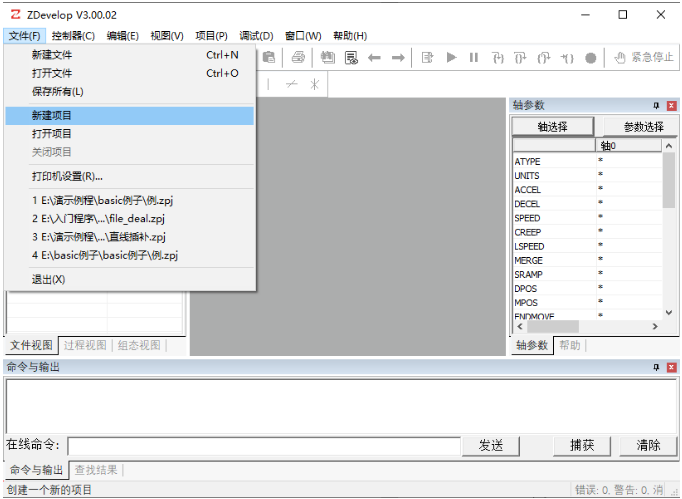
点击“新建项目”后弹出“另存为”界面,选择一个文件夹打开,输入文件名后保存项目,后缀为“.zpj”。
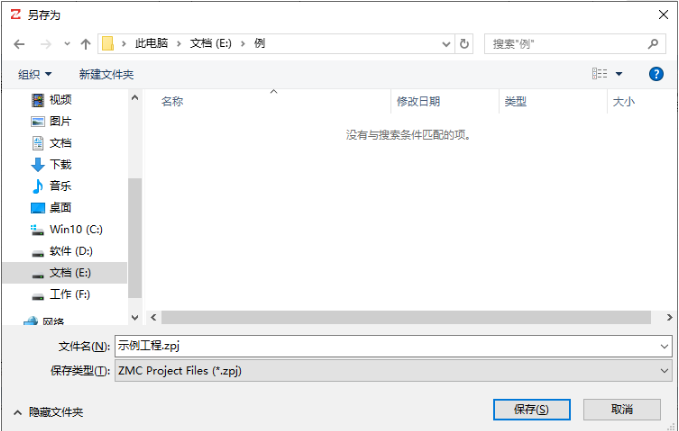
2.新建文件
菜单栏“文件”→“新建文件”。
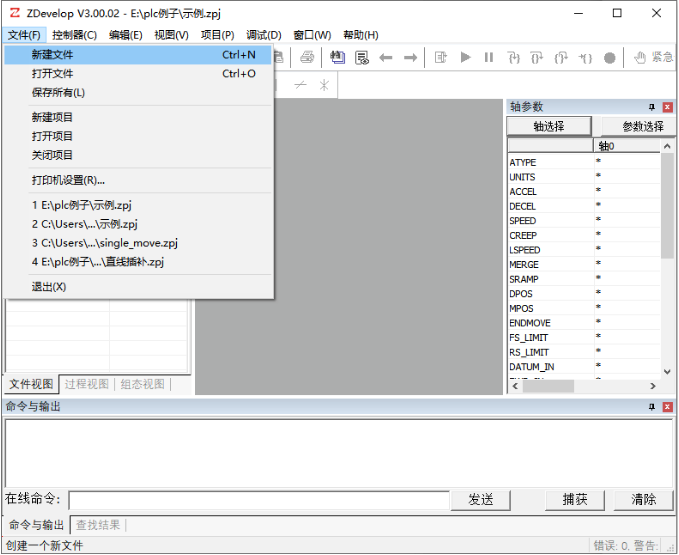
点击“新建文件”后,出现下图弹窗,选择新建的文件类型为PLC后确认。支持Basic/Plc/Hmi混合编程。
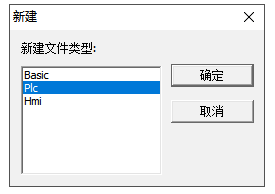
3.设置文件自动运行
双击文件右边自动运行的位置,输入任务号“0”。
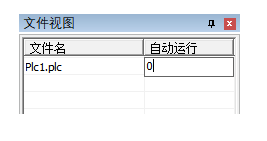
4.编辑程序
选中窗格,直接输入指令、操作数、操作数编号后确认。
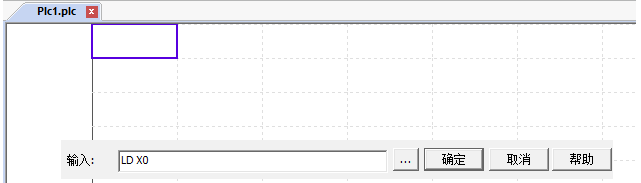
指令格式正确成功输入梯形图,光标自动后移一格,若指令格式错误会弹窗提示。

或在梯形图工具栏里直接点击符号,弹出如下“PLC指令输入窗口”,输入指令、操作数、操作数编号后确认。
指令输入可选择直接输入、在下拉列表选择、或在左侧常用指令列表选择。
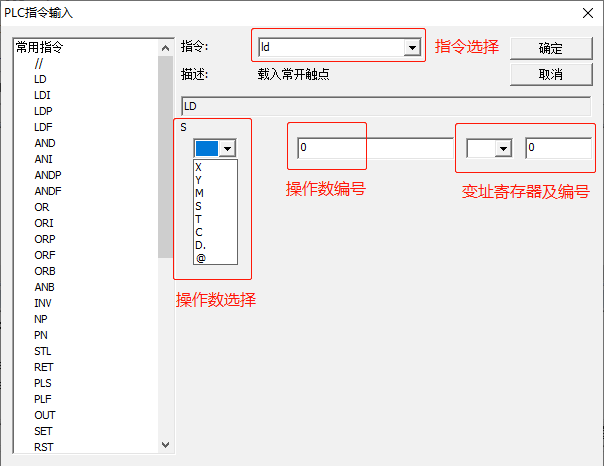
程序编写完成,点击保存文件按钮,新建的PLC文件会自动保存到项目zpj所在的文件下。
5.连接到控制器或仿真器
在程序输入窗口编辑好程序,点击“控制器”→“连接”,没有控制器可选择连接到仿真器仿真运行,点击“连接”→“连接到仿真器”,本例程选择连接到仿真器运行,连接成功命令与输出窗口打印信息:Connected to Controller:ZMC4xx-Simu Version:4.80-20180104.。
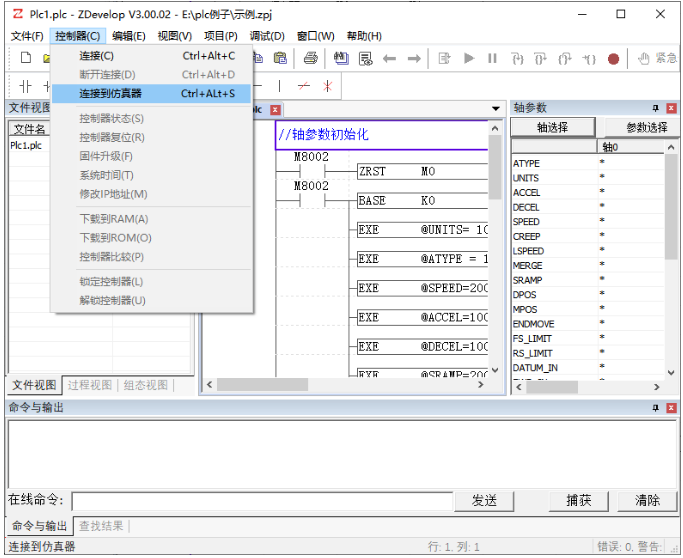
选择串口或网口连接到控制器,选择匹配的串口参数或网口IP地址后,点击连接即可。
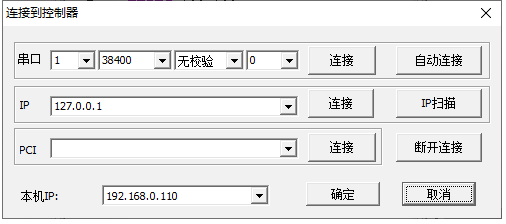
6.下载程序
点击菜单栏按钮“↓ram”(下载到RAM)或按钮“↓rom”(下载到ROM),下载成功命令和输出窗口会有提示,同时程序下载到控制器并自动运行。
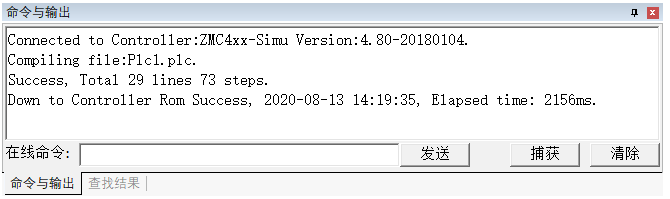
RAM下载掉电后程序不保存,ROM下载掉电后程序保存。下载到ROM的程序下次连接上控制器之后程序会自动按照任务号运行。
7.启动调试
点击菜单栏“调试”→“启动/停止调试”,调用任务与监视窗口。
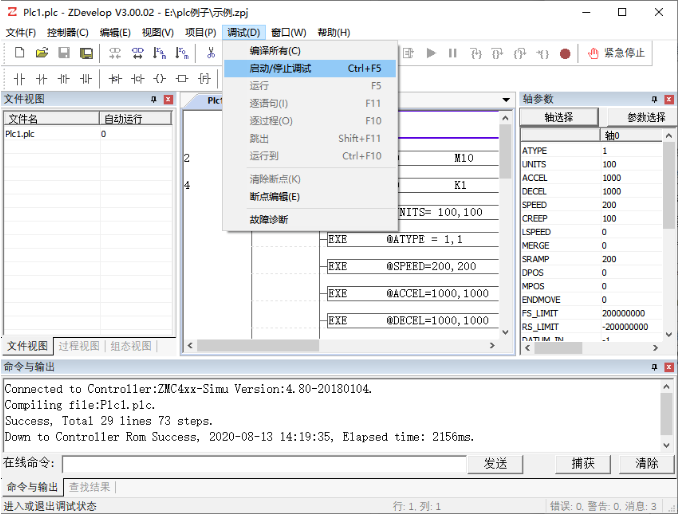
任务窗口用于查看多任务的运行状态以及任务行号,监视窗口用于监控轴参数、自定义变量、输入输出状态等信息。
8.示波器采样
在菜单栏“视图”→“示波器”打开示波器窗口,如下图:
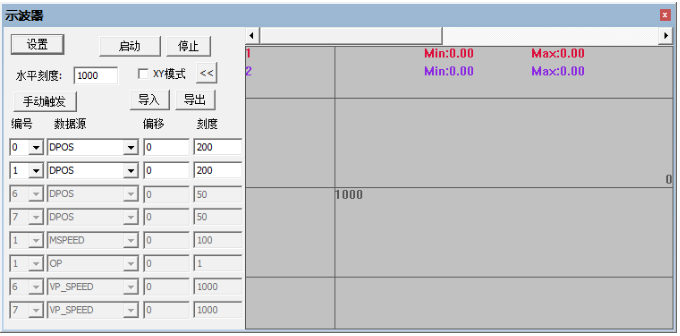
打开“设置”选择要采集的通道数、深度、间隔等参数后确认,这里选择采样五个通道:
曲线0轴0位置
曲线1轴1位置
曲线2轴0的插补合成速度
曲线3轴0的分矢量速度
曲线4轴1的分矢量速度
设置完成后,点击“启动”按钮。
闭合X0上升沿触点,传递轴0轴1的运动距离参数到数据寄存器中存储。
闭合X1触点,产生一个上升沿脉冲,M0导通并自锁,同时触发示波器采样指令和MOVE直线插补运动指令执行,得出波形如下图,X2触点用于快速停止轴运动。
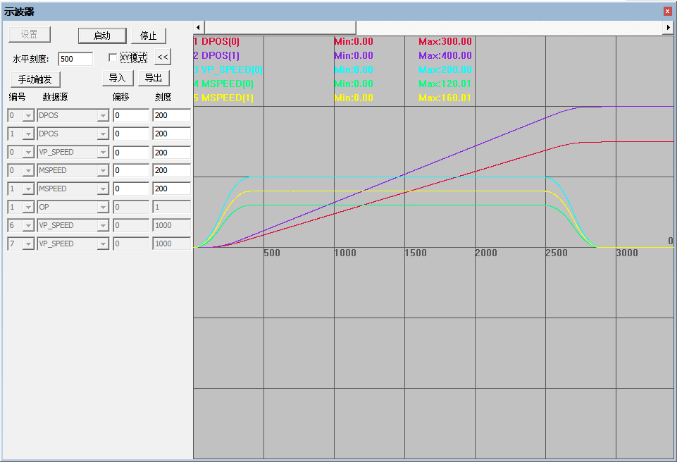
XY模式下的轨迹如下:
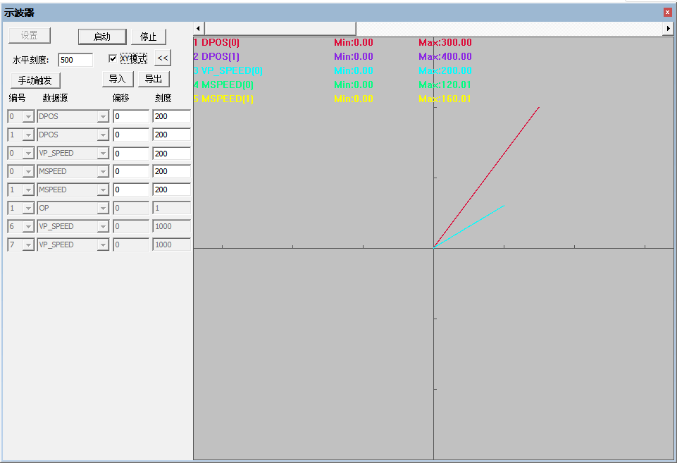
在轴正在运行时按下X2按钮,得出波形如下图,插补运动按FASTDEC设置的参数快速停止轴。
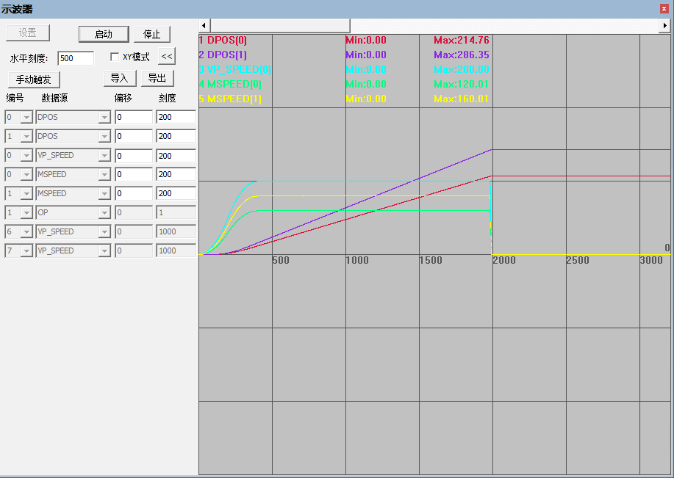
9.PLC梯形图演示程序
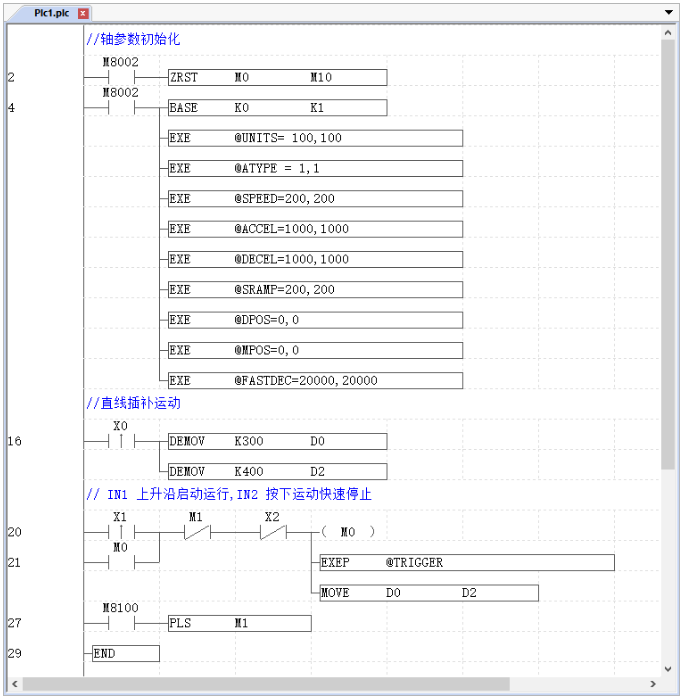
对应语句表程序:
//轴参数初始化
LD M8002
ZRST M0 M10
LD M8002
BASE k0 k1
EXE @UNITS= 100,100
EXE @ATYPE = 1,1
EXE @SPEED=200,200
EXE @ACCEL=1000,1000
EXE @DECEL=1000,1000
EXE @SRAMP=200,200
EXE @DPOS=0,0
EXE @MPOS=0,0
EXE @FASTDEC=20000,20000
//直线插补运动
LDP X0
DEMOV K300 D0
DEMOV K400 D2
// IN1上升沿启动运行,IN2按下运动快速停止
LDP X1
OR M0
ANI M1
ANI X2
OUT M0
EXEP @TRIGGER
MOVE D0 D2
LD M8100
PLS M1
END
今天,正运动技术的运动控制器ZPLC程序开发就分享到这里。更多精彩内容,请关注我们的公众号。
本文由正运动小助手原创,欢迎大家转载,共同学习,一起提高中国智能制造水平。文章版权归正运动技术所有,如有转载请注明文章来源。
关于正运动技术
正运动技术是一家专注于运动控制技术研发与应用的国家级高新技术企业,主要从事运动控制器、运动控制卡、IO扩展模块、运动显控一体机等系列产品的研发、生产、销售和服务。
公司汇集了来自华为、中兴等公司的优秀人才,在坚持自主创新的同时,积极联合各大高校致力于运动控制技术研究与应用,是国内工控领域发展最快的企业之一,也是国内完整掌握运动控制核心技术和实时工控软件平台技术的企业。
